Для работы проектов iXBT.com нужны файлы cookie и сервисы аналитики.
Продолжая посещать сайты проектов вы соглашаетесь с нашей
Политикой в отношении файлов cookie
Если вы увлекались киберспортом или оптимизацией Windows, то наверняка слышали о влияние высокоточного системного таймера HPET на общую производительность ПК. Но знаете ли вы, что, начиная с Windows 10 22H2 и Windows 11, компания Microsoft изменила классическую логику работы системного таймера, и прошлые команды, которые ранее позволяли существенно повысить производительность, более не работают. В этом небольшом материале вы узнаете, как исправить эту проблему и вернуть привычное поведение системного таймера HPET/TSC в новых версиях Windows, существенно ускорив работу своего компьютера.

Чтобы не нагружать вас лишней технической информацией, достаточно будет сказать, что ранее отключение или изменение значений системного таймера HPET глобально влияло на все процессы в Windows, существенно повышая отклик и плавность работы приложений и игр. Теперь же частота прерывания системного таймера HPET/TSC не функционирует на глобальном уровне ОС и не зависит от других процессов. Короче говоря, таймер теперь работает лишь для запущенных на переднем фоне приложений и не может опускаться ниже принудительно заданных значений, что существенно ломает многие старые игры и не позволяет пользователю добиться былой производительности. Подробнее почитать про всё это вы можете, перейдя по ссылке.
1. Нажимаем Win+R и вводим команду regedit. В появившемся окне переходим в раздел kernel и создаём новый параметр Dword32 с именем GlobalTimerResolutionRequests и значением 1 в шестнадцатеричной системе счисления. Или воспользуйтесь заранее уже готовым файлом с нужными настройками.
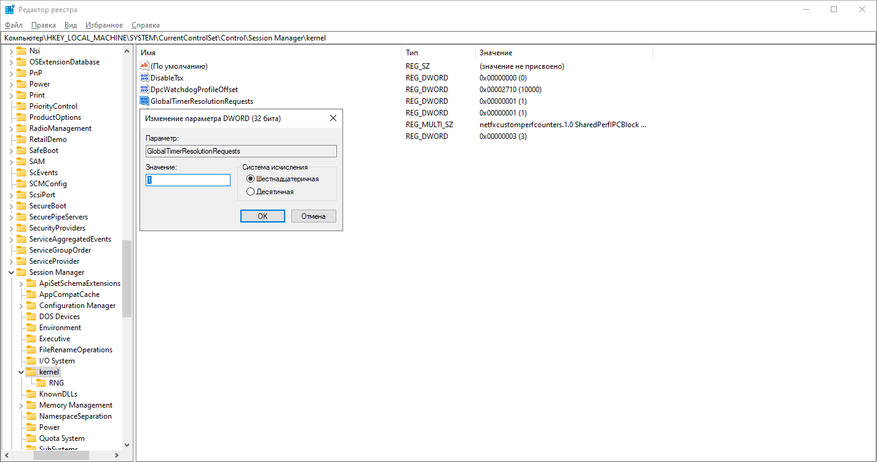
2. Нажимаем правым кликом мыши на «Пуск» и выбираем «Диспетчер устройств». Для отключения HPET и активации таймера TSC мы должны в разделе «Системные устройства» отключить «Высокоточный таймер событий» иногда он подписан как High Precision Even Timer. Правый клик мыши>>»Отключить устройство».
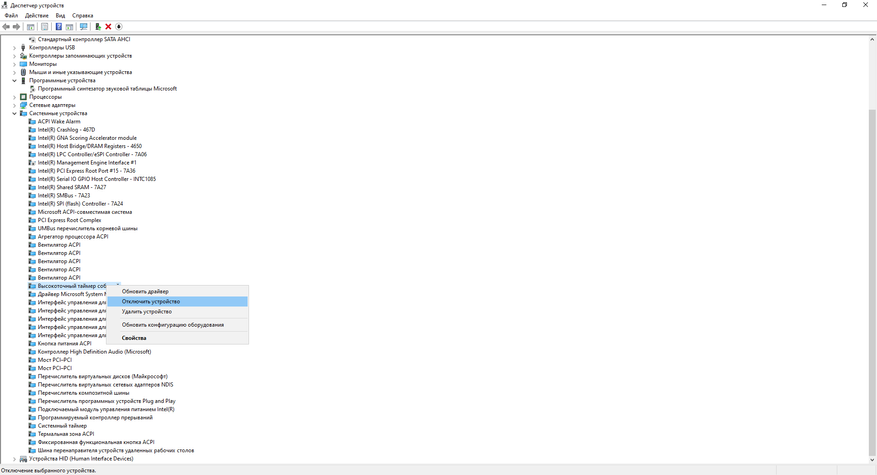
3. Теперь нам осталось только ввести команды для отключения встроенного программного таймера Windows и технологии экономии электроэнергии для ноутбуков. Вновь нажимаем Win+R и вводим команду CMD.
В появившемся окне вводим команды:
bcdedit /set disabledynamictick yes
bcdedit /set useplatformtick yes
bcdedit /set useplatformclock false
bcdedit /deletevalue useplatformclock
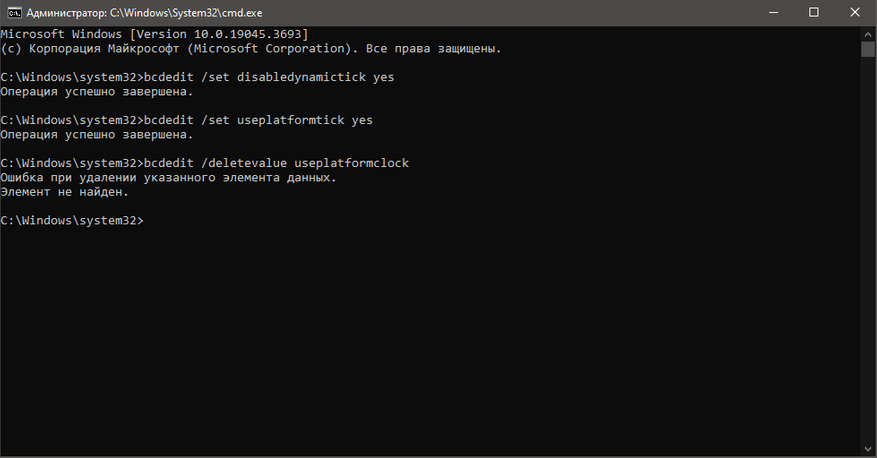
После перезагрузки ПК вы сразу почувствуете разницу в отклике Windows и плавности работы мыши. Однако, чтобы ещё сильнее ускорить работу компьютера, необходимо принудительно зафиксировать значения системного таймера TSC на минимальных значениях.
4. Выполним установку системной службы Windows, отвечающей за минимальное значение системного таймера.
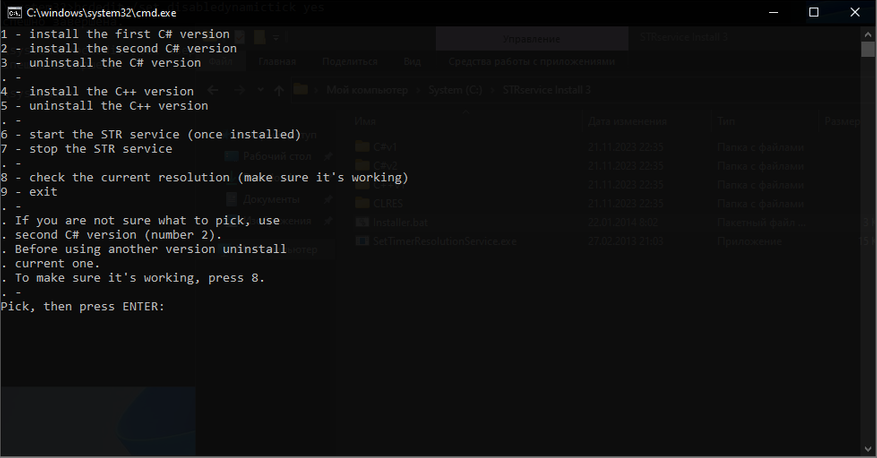
- Скачиваем и извлекаем папку архива в корень любого диска.
- Переходим в папку установщика и запускаем не от имени администратора файл Installer.bat.
- В появившемся окне выбираем желаемый таймер. Я советую 2 или 4.
- Дожидаемся окончания установки. (После установки не удалять папку установщика).
- Проверяем значение таймера, нажав 8.
- Если всё прошло успешно, то значение системного таймера будет равняться 0.5 мс.
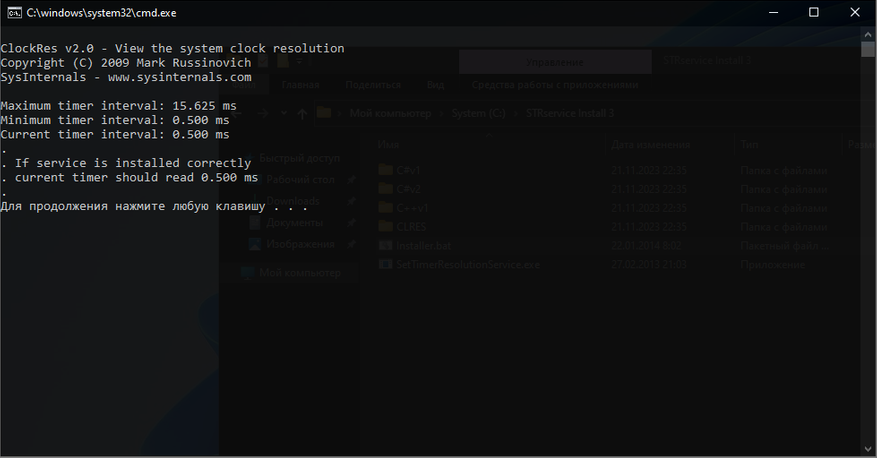
Если вы заметили отрицательный эффект от отключения системного таймера HPET, то удалите в реестре Windows запись GlobalTimerResolutionRequest и вновь включите «Высокоточный таймер событий» в «Диспетчере устройств». Не забыв удалить системную службу таймера и ввести в cmd следующие команды:
bcdedit /deletevalue disabledynamictick
bcdedit /deletevalue useplatformtick
Вот, собственно, и всё! Всего за пару не хитрых шагов мы исправили оплошность корпорации Microsoft, вернув себе классическое поведение системного таймера Windows, существенно ускорив работу приложений и игр. Не говоря уже о самой ОС. Уважайте свободу, используйте только проверенное ПО и ни в коем случае не позволяйте компаниям диктовать вам свои условия. С вами был Павел. Ещё увидимся!
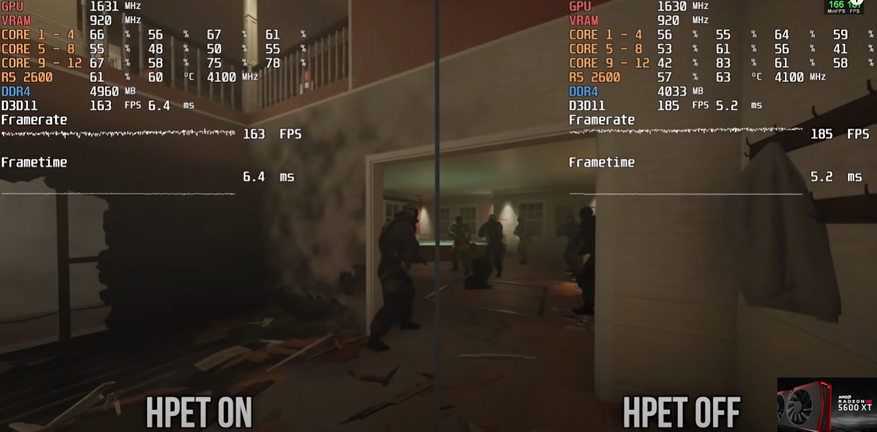
Я провёл дополнительное тестирование в новых играх, используя Windows 10 версии 22H2 (1945.3636). И могу с уверенностью утверждать, что принудительное отключение высокоточного системного таймера HPET позволяет добиться лучшей производительности не только в старых, но и в новых играх. Например, дважды прогоняя встроенный бенчмарк Cyberpunk 2077, отчётливо видна разница в минимальном и среднем FPS. Не говоря уже про отсутствие эффекта «Желе». Миф подтверждён: HPET следует принудительно отключать для максимальной плавности в играх и рабочем ПО!
Сейчас на главной
Новости
Публикации

Для большинства из нас встреча со скунсом (даже гипотетическая) прочно ассоциируется с его ошеломляющим запахом — едким и почти невыносимым. Этот «аромат», его визитная карточка и…

Новая модель наушников от Zone 51 оснащена 40-миллиметровыми драйверами с сопротивлением 32 Ом. Встроенный аккумулятор обеспечивает до 50 часов работы, а зарядка занимает всего 1.5 часа. Кроме…

В современных киберспортивных дисциплинах, где скорость реакции играет ключевую роль, игровая периферия выходит за рамки простого аксессуара, превращаясь в важный элемент тактики. Lamzu…

Вопрос кажется почти абсурдным, не так ли? Рыбы ведь живут под водой, дышат жабрами — какой еще дефицит кислорода? Но если нырнуть глубже (простите за каламбур!), оказывается, что…

В ситуациях, требующих пассивного внимания, например, во время монотонных лекций или длительных совещаний, люди нередко начинают непроизвольно рисовать. На полях блокнотов или случайных листках…

Среди крупнейших городских агломераций мира обычно
упоминаются Токио, Дели, Шанхай или Сан-Паулу. Однако существует
урбанистическое образование, превосходящее по масштабам многие из них, но…
High precision event timer
Version:
7.0.1.1011
Date:
7 November 2008
Size:
14 KB
INF file:
dmi_pci.inf
Windows 11, 10, 8.1, 8, 7
x64/x86
High precision event timer
Version:
7.0.0.1011
Date:
15 September 2006
Size:
15 KB
INF file:
dmi_pci.inf
Windows 11, 10, 8.1, 8, 7
x64/x86
High precision event timer
Version:
7.0.0.1011
Date:
10 January 2005
Size:
12 KB
INF file:
dmi_pci.inf
Windows 11, 10, 8.1, 8, 7
x64/x86
High precision event timer
Version:
6.1.0.1008
Date:
9 June 2004
Size:
13 KB
INF file:
ich5core.inf
Windows 11, 10, 8.1, 8, 7
x86
High precision event timer
Version:
6.0.0.1013
Date:
1 April 2004
Size:
13 KB
INF file:
ich6core.inf
Windows 11, 10, 8.1, 8, 7
x86
For your safety, we advise against self-installing High precision event timer driver if you lack experience. Attempting to install it on your own may cause irreversible damage to your computer.
To avoid this, we have integrated the driver with a secure and free optimization software that will install the driver and fix any associated issues. By clicking the green button below, you confirm your agreement to install both the optimization software and the driver.
If you choose to install the driver independently, please note that it is at your own risk.
Download High precision event timer driver with Driver Updater
Special offer. See more information about Outbyte and uninstall instructions. Please review EULA and Privacy Policy.
No viruses or unwanted programs. Installation files were scanned by AVarmor. Last check: 05.05.2025
Outbyte Driver Updater gets only official drivers made exactly for each device being updated
Pidvens compatible with High precision event timer driver
The High Precision Event Timer is a hardware timer used in personal computers. It was developed jointly by Intel and Microsoft and has been incorporated in PC chipsets since circa 2005. Formerly referred to by Intel as a Multimedia Timer, the term HPET was selected to avoid confusion with the multimedia timers software feature introduced in the MultiMedia Extensions to Windows 3.0.
Older operating systems do not support HPET and can only use older timing facilities, such as the programmable interval timer or the real-time clock.
An HPET chip consists of a 10 MHz 64-bit up-counter and 3 independent 64-bit comparators as in the programmable interval timer and Intel 8253. The HPET chip also includes 29 additional 32-bit comparators/timers for random interrupt generation for user software. However, some operating systems fail to configure these interrupts on user software interrupt routines even on systems with multicore CPUs.
The HPET 32/64-bit extended parts can only be reached through memory mapped I/O that is set up by the BIOS via ACPI. There can be at most 8 HPET chips on a motherboard. PCs with FSB and DDR-RAM need 2 HPET chips. That means modern PCs have 6 8253-compatible counters/comparators and 58 of the 32-bit HPETs/comparators, for 64 interrupt-capable timers in all.
Each comparator/timer can generate an interrupt when the least significant bits are equal to the corresponding bits of the 64-bit counter value. The comparators/timers can be put into one-shot mode or periodic mode. In one-shot mode the timer fires an interrupt once when the main counter reaches the value stored in the comparator’s register, while in the periodic mode the interrupts are generated at specified intervals.
The HPET circuit in modern PCs is integrated into the northbridge chip. On these systems the HPET is running much more quickly, at 100 MHz or above.
HPET is meant to supplement and replace the 8254 programmable interval timer and the RTC’s periodic interrupt function. Compared to these older timer circuits, the HPET has higher frequency (at least 10 MHz) and wider 64-bit counters (although they can be driven in 32-bit mode).
While 8254 and RTC can, similarly to HPET, be put in one-shot mode, the set-up process is so slow that their one-shot mode is not used in practice for tasks requiring precise scheduling. Instead, 8254 and RTC are typically used in periodic mode with very small time interval. For example, if an application needs to perform several short (some milliseconds, perhaps) waits, it is better to have a periodic timer running constantly with 1 ms period because of the high setup cost of an 8254 or RTC one-shot timer. This causes an interrupt on every millisecond even if the application needs to do actual work less frequently. With HPET, the extra interrupts can be avoided, because the set-up cost of a HPET one-shot timer is considerably smaller.
Operating systems designed before HPET existed cannot use HPET, so work only on hardware that has other timer facilities. Newer operating systems tend to be able to use either. Some hardware has both.
The following operating systems are known not to be able to use HPET: Windows XP, Windows Server 2003, and earlier Windows versions, Linux kernels prior to 2.6.
The following operating systems are known to be able to use HPET: Windows Vista, Windows 2008, Windows 7, x86 based versions of Mac OS X, Linux operating systems using the 2.6 kernel, FreeBSD and OpenSolaris.
Home » High Precision Event Timer
Use the links on this page to download the latest version of High Precision Event Timer drivers. All drivers available for download have been scanned by antivirus program. Please choose the relevant version according to your computer’s operating system and click the download button.
System Information
Your machine is currently running: Windows (Detect)
- Driver Version: 7.0.1.1011
- Release Date: 2008-11-07
- File Size: 8.27K
- Supported OS: Windows 10 32 & 64bit, Windows 8.1 32 & 64bit, Windows 7 32 & 64bit, Windows Vista 32 & 64bit, Windows XP
- Driver Version: 6.3.9600.16384
- Release Date: 2006-06-21
- File Size: 317.36K
- Supported OS: Windows 10 64 bit, Windows 8.1 64bit
- Driver Version: 6.3.9600.16384
- Release Date: 2006-06-21
- File Size: 537.13K
- Supported OS: Windows 10 32 bit, Windows 8.1 32bit
- Driver Version: 6.2.9200.16384
- Release Date: 2006-06-21
- File Size: 291.83K
- Supported OS: Windows 8 64bit
- Driver Version: 6.2.9200.16384
- Release Date: 2006-06-21
- File Size: 368.24K
- Supported OS: Windows 8 32bit
